
在使用计算机的过程中,BIOS(基本输入输出系统)扮演着至关重要的角色。它是计算机启动过程中的第一道门槛,负责硬件的初始化和操作系统的加载。而硬盘模式的设置则直接影响到计算机的性能和兼容性。本文将为大家详细介绍如何在BIOS中设置硬盘模式,帮助大家更好地理解和掌控这一重要环节。

BIOS是计算机主板上的固件,它在系统启动时负责执行自检,初始化硬件设备,并引导操作系统加载。通常来说,用户需要在开机时按下特定的键(如F2、DEL、ESC等)进入BIOS设置界面,不同品牌的主板进入BIOS的方式有所区别。
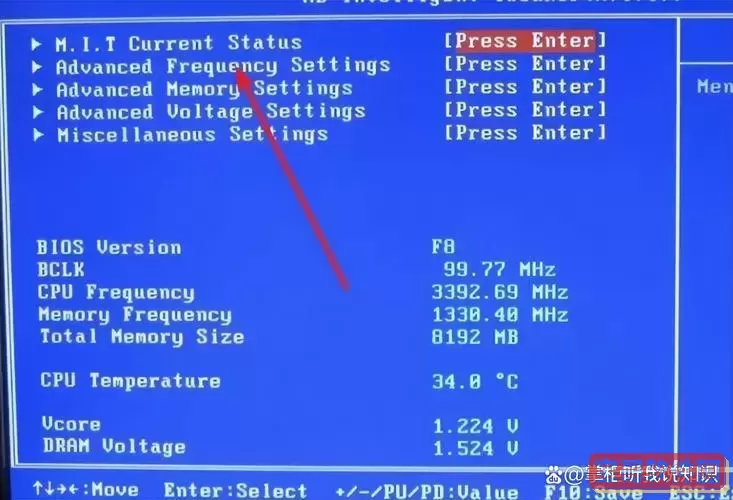
硬盘模式主要是指操作系统如何识别和使用硬盘驱动器。目前主流的硬盘模式有IDE(兼容模式)、AHCI(高级主机控制器接口)和RAID(冗余磁盘阵列)三种。选择合适的硬盘模式能够提升系统性能,兼容性以及数据传输速率。
1. 进入BIOS设置界面
在计算机开机时,迅速按下指定的键进入BIOS设置界面。常见的按键有DEL、F2、F10等,具体根据主板型号不同而有所不同。
2. 找到硬盘模式设置选项
进入BIOS后,使用方向键在菜单中导航,寻找“高级”或“存储配置(Storage Configuration)”选项。根据不同主板的不同界面,选项名称可能略有差异。
3. 选择硬盘模式
在存储配置中,找到“SATA模式(SATA Mode)”或“硬盘模式(Disk Mode)”选项。你会看到IDE、AHCI和RAID等选项。选择适合自己需求的模式:
IDE模式:兼容性强,但性能较低,适合老旧的操作系统或硬件。
AHCI模式:提供更快的读写速度和更好的数据传输效率,同时支持热插拔和NCQ(本机队列命令)。推荐用于现代操作系统。
RAID模式:适用于需要数据冗余或多个硬盘共同工作的场景,性能良好但设置较复杂。
4. 保存设置并退出
选择好硬盘模式后,按下F10键(或根据提示选择保存和退出),确认后计算机会自动重启。
在设置完成后,有些用户可能会遇到操作系统无法正常启动的问题,尤其是在不同模式间切换时。例如,如果你将硬盘模式从IDE切换到AHCI,而操作系统在安装时并未针对AHCI进行配置,则可能出现蓝屏等错误。
因此,在切换模式后,建议在更改前备份重要数据。如果需要在不同模式下切换,可以使用以下方法:
在操作系统中安装相应的驱动程序并进行配置,确保兼容性。
如无备份,考虑在BIOS中恢复原有设置。
通过设置BIOS中的硬盘模式,用户可以增强计算机的性能,优化使用体验。根据自身硬件条件和使用需求,合理选择合适的模式至关重要。希望本文能够帮助大家更好地理解和设置BIOS硬盘模式,让你的计算机运行更加顺畅、高效。